 ✕
✕
By จัสติน ซาบริน่าอัปเดตเมื่อ 22 มกราคม 2024
คุณจะใส่คำอธิบายประกอบหน้าจอของคุณขณะบันทึกได้อย่างไร? คอมพิวเตอร์ทั้ง Windows และ Mac มาพร้อมกับโปรแกรมบันทึกหน้าจอในตัว (เช่น Snipping Tool, QuickTime Player) แต่มีคุณสมบัติการบันทึกขั้นพื้นฐานเท่านั้น หากคุณต้องการใส่คำอธิบายประกอบการบันทึกของคุณ คุณจะต้องใช้ซอฟต์แวร์บันทึกหน้าจอระดับมืออาชีพของบุคคลที่สาม ในบทความนี้เราจะสำรวจ เครื่องบันทึกหน้าจอ 5 อันดับแรกพร้อมเครื่องมือคำอธิบายประกอบ สำหรับ Windows และ Mac ในปี 2024 ทั้งแบบฟรีและมีค่าใช้จ่าย ซึ่งช่วยให้ผู้ใช้สามารถสร้างเนื้อหาที่น่าสนใจและให้ข้อมูลได้
สารบัญ
มีเครื่องบันทึกหน้าจอที่ยอดเยี่ยมบางตัวที่ให้คุณเพิ่มคำอธิบายประกอบได้ อันไหนดีที่สุด? ก่อนที่เราจะเจาะลึกรายการ เรามาทำความเข้าใจปัจจัยที่ควรพิจารณาสำหรับโปรแกรมบันทึกหน้าจอที่ดีที่สุดพร้อมคำอธิบายประกอบก่อน
อินเตอร์เฟซที่ใช้งานง่าย - อินเทอร์เฟซที่เรียบง่ายและใช้งานง่ายทำให้ใช้งานง่ายและเชี่ยวชาญฟังก์ชันต่างๆ แม้แต่สำหรับผู้เริ่มต้นที่ต้องการบันทึกหน้าจอด้วยคำอธิบายประกอบ
ใช้งานง่าย- โปรแกรมบันทึกหน้าจอที่ยอดเยี่ยมควรมีน้ำหนักเบามากและใช้งานง่ายบน Windows หรือ Mac โดยไม่ต้องมีทักษะใดๆ
โหมดถ่ายภาพหลายโหมด - การบันทึกหน้าจอที่ดีที่สุดพร้อมคำอธิบายประกอบควรมีโหมดการบันทึกและภาพหน้าจอที่ยืดหยุ่น รวมถึงแบบเต็มหน้าจอ พื้นที่ที่เลือก หน้าต่างแอพ หรือแม้แต่หน้าต่างแอปพลิเคชันเฉพาะ เสียง และไมโครโฟน
คำอธิบายประกอบ - คุณสามารถใส่คำอธิบายประกอบหน้าจอของคุณขณะบันทึก เช่น เพิ่มข้อความ ภาพวาด ตัวเลข ตัวอักษร รูปร่าง ลูกศร เส้น และอื่นๆ ตามที่คุณต้องการ
การแก้ไขความสามารถ - หลังจากบันทึกหน้าจอแล้ว คุณสามารถแก้ไขวิดีโอที่บันทึกไว้ให้เหมาะกับความต้องการของคุณได้ ตัวอย่างเช่น คุณสามารถตัด รวม วาดเฟรม ตัดแต่ง และหมุนภาพได้อย่างง่ายดาย
คุณสมบัติเพิ่มเติม - ต้องการคุณสมบัติเพิ่มเติมหรือไม่? เครื่องบันทึกหน้าจอบางตัวมักมีคุณสมบัติพิเศษ เช่น ภาพหน้าจอ การแปลงวิดีโอ บันทึกอัตโนมัติ การแยกอัตโนมัติ การจับภาพตามกำหนดเวลา การจับภาพล่าช้า เป็นต้น
นี่คือรายการโปรแกรมบันทึกหน้าจอ 5 อันดับแรกพร้อมคำอธิบายประกอบสำหรับ Windows และ Mac
ดูซอฟต์แวร์บันทึกหน้าจอที่ดีที่สุด 5 อันดับอย่างรวดเร็วพร้อมคุณสมบัติคำอธิบายประกอบ
| ส่วนติดต่อผู้ใช้ | ประสิทธิผล | ความเข้ากันได้ | ราคา | อันดับ | |
|---|---|---|---|---|---|
| โปรแกรมบันทึกหน้าจอ UkeySoft | เรียบง่ายและใช้งานง่าย | สูง - เพิ่มคำอธิบายประกอบและการวาดภาพระหว่าง/หลังการบันทึก | Windows & macOS | ทดลองใช้ฟรี 30 วัน $69.95/ตลอดชีพ | ⭐⭐⭐⭐⭐ |
| โปรแกรมบันทึกหน้าจอ Aiseesoft | เรียบง่ายและใช้งานง่าย | ปานกลาง - การเพิ่มคำอธิบายประกอบการวาดภาพระหว่างการบันทึก | Windows & macOS | ทดลองใช้ฟรี 7 วัน $59/ตลอดชีพ | ⭐⭐⭐⭐ |
| ช่างเทคนิค แคมทาเซีย | ซับซ้อนเล็กน้อย | ปานกลาง - เพิ่มคำอธิบายประกอบระหว่างการบันทึก | Windows & macOS | ทดลองใช้ฟรี 7 วันราคาแพง $179.88 ต่อปี | ⭐⭐⭐⭐ |
| สตูดิโอ OBS | ซับซ้อน | ปานกลาง - เพิ่มคำอธิบายประกอบ | Windows, macOS, ลินุกซ์ | ฟรี | ⭐⭐⭐ |
| ShareX | ซับซ้อน | ต่ำ - คำอธิบายประกอบพื้นฐาน | Windows เท่านั้น | ฟรี | ⭐⭐⭐ |
หากคุณต้องการโปรแกรมบันทึกหน้าจอที่เรียบง่ายแต่ทรงพลังแล้วล่ะก็ โปรแกรมบันทึกหน้าจอ UkeySoft เป็นตัวเลือกที่ดีที่สุดในความคิดของฉัน เครื่องบันทึกหน้าจออันดับ 1 นี้ทำงานได้อย่างสมบูรณ์แบบบน Windows และ macOS ใด ๆ มันสามารถบันทึกทุกสิ่งบนหน้าจอคอมพิวเตอร์ของคุณ รวมถึงสตรีมมิ่งวิดีโอ แฮงเอาท์วิดีโอ การประชุมออนไลน์ การเล่นเกม สตรีมสด การนำเสนอ เว็บเบราว์เซอร์ หน้าต่างแอพ และอื่นๆ ด้วยเครื่องมือคำอธิบายประกอบและโปรแกรมตัดต่อวิดีโอในตัว ผู้ใช้สามารถเพิ่มคำอธิบายประกอบและลายน้ำระหว่างหรือหลังการบันทึกได้
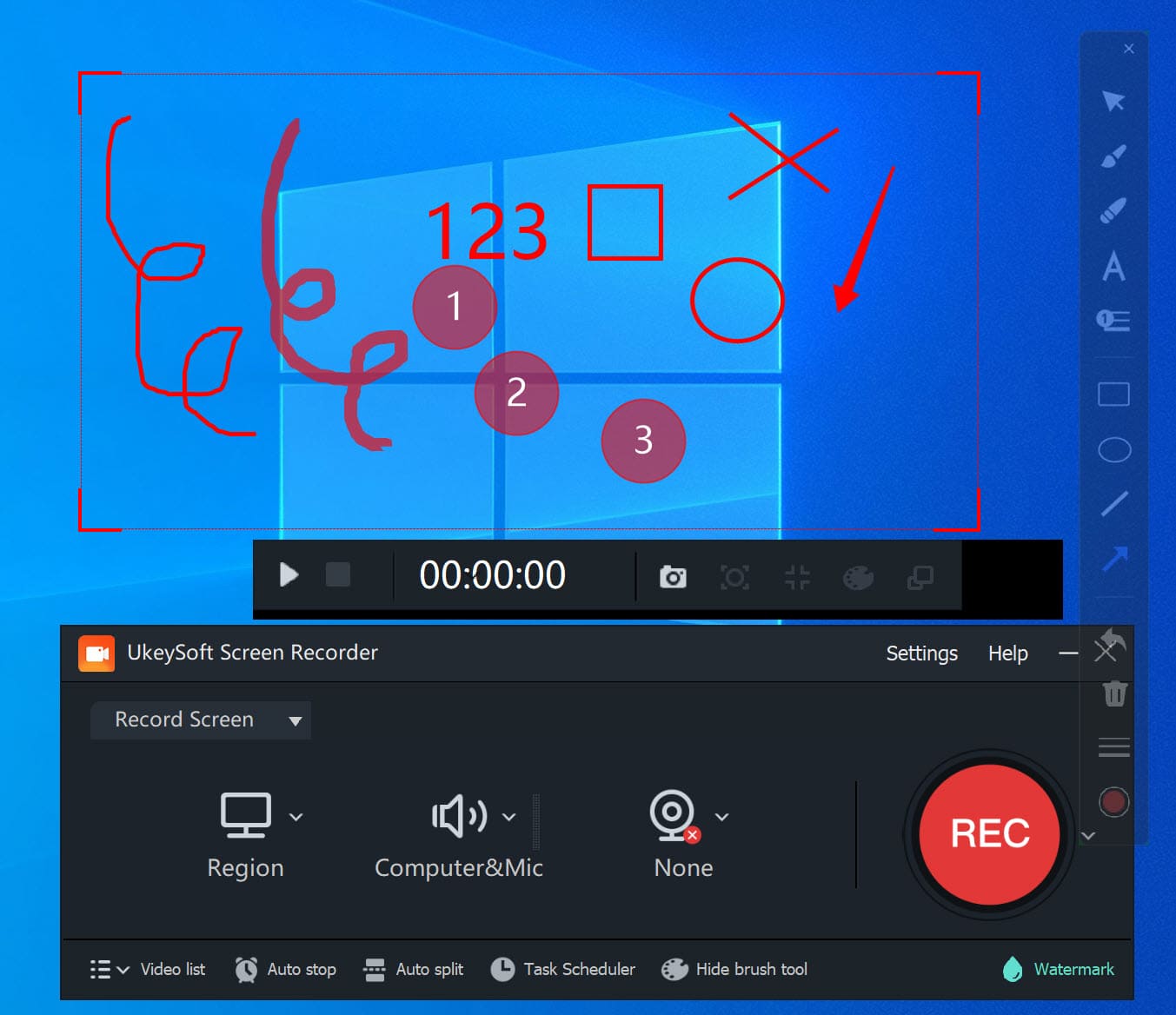
UkeySoft Screen Recorder ยังมีน้ำหนักเบาแต่ใช้งานได้หลากหลาย เครื่องมือจับภาพหน้าจอ. เมื่อทำงานเป็นเครื่องบันทึกเสียง คุณสามารถเลือกบันทึกเสียงคอมพิวเตอร์หรือไมโครโฟนเท่านั้นหรือทั้งสองอย่างได้ ตัวแปลงวิดีโอในตัวช่วยให้คุณแปลงไฟล์วิดีโอที่บันทึกไว้เป็นรูปแบบเสียง/วิดีโออื่น ๆ ได้อย่างง่ายดาย!
จุดเด่น:
จุดด้อย:
โปรแกรมบันทึกหน้าจอ Aiseesoft เป็นอีกหนึ่งเครื่องมือบันทึกหน้าจอและคำอธิบายประกอบที่ยอดเยี่ยมพร้อมอินเทอร์เฟซผู้ใช้ที่ใช้งานง่ายและใช้งานง่าย ช่วยให้คุณสามารถจับภาพหน้าจอทั้งหมด หน้าต่างเฉพาะ พื้นที่หรือภูมิภาคที่เลือกบน Windows และ Mac ขณะบันทึกหน้าจอ คุณสามารถคลิกไอคอนเครื่องมือ "การวาด" เพื่อใส่คำอธิบายประกอบวิดีโอโดยการเพิ่มข้อความ ป้ายกำกับ และภาพวาด

จุดเด่น:
จุดด้อย:
Camtasia พัฒนาโดย TechSmith เป็นแอปพลิเคชันเดสก์ท็อปสำหรับการบันทึกหน้าจอและการตัดต่อวิดีโอ เช่นเดียวกับโปรแกรม UkeySoft เครื่องมือนี้ยังมีเครื่องมือคำอธิบายประกอบที่มีประสิทธิภาพอีกด้วย ผู้ใช้สามารถเพิ่มข้อความ คำบรรยายภาพ ลูกศร รูปร่าง และไฮไลท์ขณะบันทึกได้ เมื่อเปรียบเทียบกับเครื่องบันทึกแบบสกรีนอื่น ๆ โปรแกรมนี้มีราคาแพงกว่าและซับซ้อนเล็กน้อยและล้นหลามสำหรับผู้เริ่มต้น
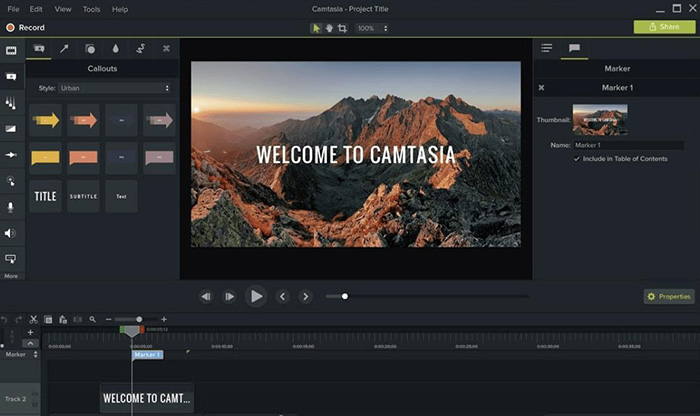
จุดเด่น:
จุดด้อย:
กำลังมองหาเครื่องบันทึกหน้าจอพร้อมคำอธิบายประกอบฟรีอยู่ใช่ไหม? คุณสามารถเปลี่ยนเป็น OBS Studio (ซอฟต์แวร์ Open Broadcaster) เป็นซอฟต์แวร์โอเพ่นซอร์สฟรี พร้อมใช้งานบน Windows, Mac และ Linux OBS Studio ขึ้นชื่อในด้านความคล่องตัวในการสตรีมสด แต่ยังยอดเยี่ยมในการบันทึกหน้าจออีกด้วย คุณสามารถใช้มันเพื่อบันทึกหน้าจอของคุณด้วยคำอธิบายประกอบ
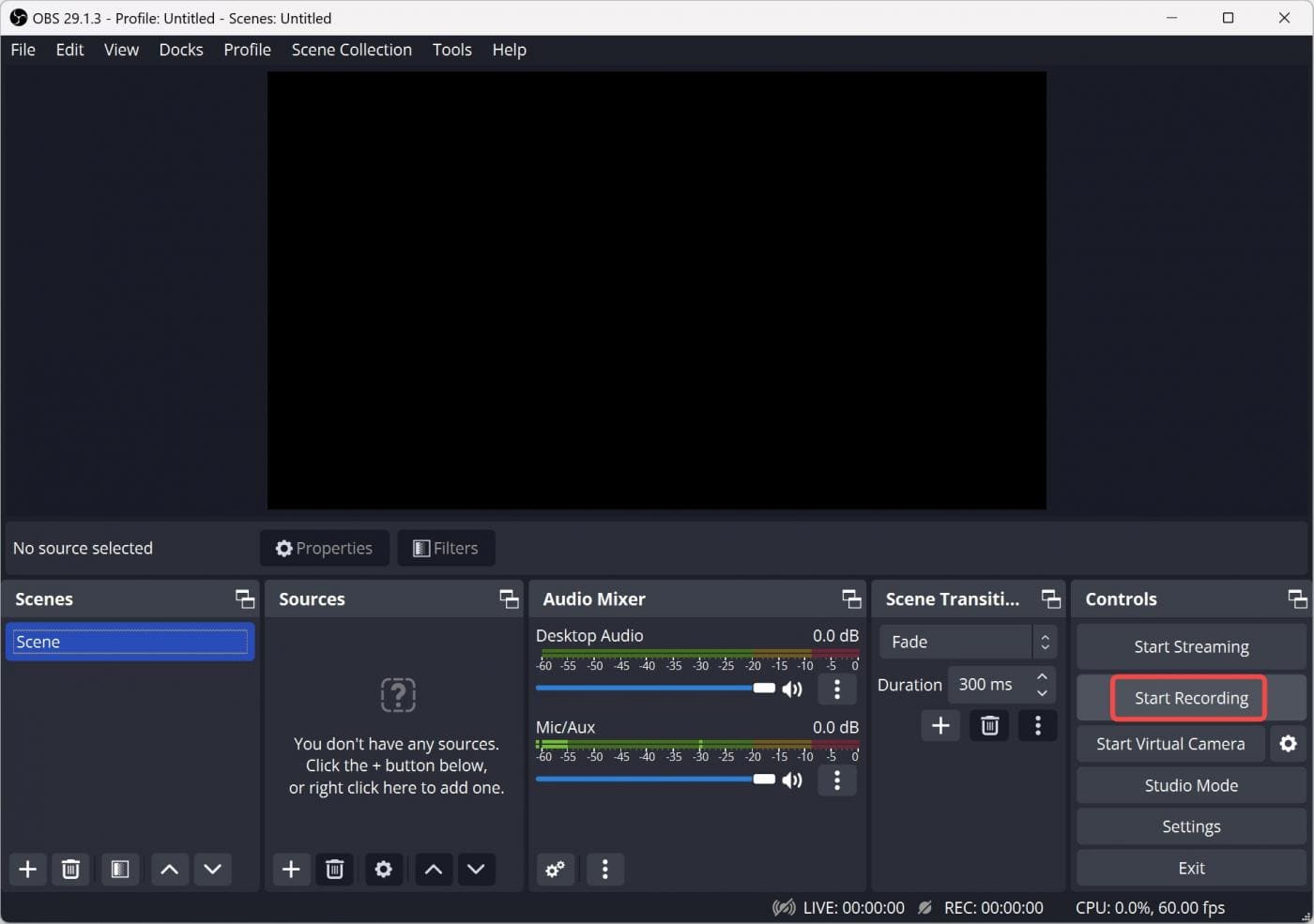
แต่ OBS นั้นซับซ้อนกว่าแอปบันทึกหน้าจออื่นๆ และเหมาะสำหรับมืออาชีพ สำหรับผู้ที่ให้ความสำคัญกับคุณสมบัติการแก้ไขขั้นสูง โปรดตอบกลับโปรแกรมบันทึกหน้าจอระดับมืออาชีพ เช่น UkeySoft Screen Recorder
จุดเด่น:
จุดด้อย:
คุณลักษณะคำอธิบายประกอบพื้นฐานมาก
ShareX เป็นอีกหนึ่งโปรแกรมบันทึกหน้าจอฟรีสำหรับผู้ใช้ Windows โปรแกรมโอเพ่นซอร์สนี้ช่วยให้คุณสามารถจับภาพและแบ่งปันรูปภาพและวิดีโอจากหน้าจอของคุณ นอกจากนี้ยังมีคุณสมบัติคำอธิบายประกอบพิเศษสำหรับการบันทึกของคุณอีกด้วย คุณสามารถเพิ่มข้อความ รูปร่าง ลูกศร และองค์ประกอบอื่นๆ ลงในภาพหน้าจอและการบันทึกของคุณได้ บางคนบอกว่า ShareX นำเสนอการจับภาพวิดีโอบนหน้าจอและเว็บแคมที่ซับซ้อน ผู้ใช้อาจต้องใช้เวลาในการเรียนรู้วิธีใช้งานอย่างมีประสิทธิภาพ

จุดเด่น:
จุดด้อย:
แอพบันทึกหน้าจอที่ดีที่สุดที่ให้คุณเพิ่มคำอธิบายประกอบคืออะไร? มันยากที่จะตัดสิน บางคนต้องการเพียงแอปบันทึกหน้าจอพื้นฐานสำหรับการจับภาพหน้าจอ ในขณะที่บางคนต้องการเครื่องมือขั้นสูงที่มีฟีเจอร์การแก้ไขและคำอธิบายประกอบ รายการด้านบนสามารถครอบคลุมความต้องการที่แตกต่างกันของคุณได้ ไม่ว่าคุณจะเลือกใช้คุณสมบัติที่ครอบคลุมของ UkeySoft Screen Recorder, ความเรียบง่ายของ Aiseesoft Screen Recorder, Camtasia ขั้นสูงแต่ซับซ้อน หรือความยืดหยุ่นแบบโอเพ่นซอร์สของ OBS Studio หรือ ShareX แต่ละเครื่องมือจะนำจุดแข็งที่เป็นเอกลักษณ์มาสู่ตาราง หากต้องการเลือกซอฟต์แวร์บันทึกหน้าจอที่ดีที่สุดพร้อมเครื่องมือคำอธิบายประกอบ โปรดพิจารณาความต้องการ งบประมาณ คุณสมบัติ ความเข้ากันได้ของคุณเพื่อให้ได้ซอฟต์แวร์ดังกล่าว ในความเห็นของฉัน, โปรแกรมบันทึกหน้าจอ UkeySoft เป็นเครื่องบันทึกหน้าจออันดับ 1 ที่มีคุณสมบัติการแก้ไขขั้นสูง คุณสามารถลองได้!
ขออภัยความคิดเห็นถูกปิด

เพลิดเพลินกับชีวิตดิจิทัลที่ปลอดภัยและอิสระ
ประโยชน์
มัลติมีเดีย
สงวนลิขสิทธิ์© 2023 UkeySoft Software Inc. สงวนลิขสิทธิ์
คอมเมนต์ดับ!